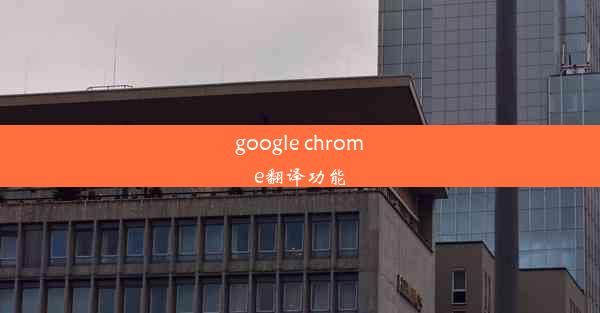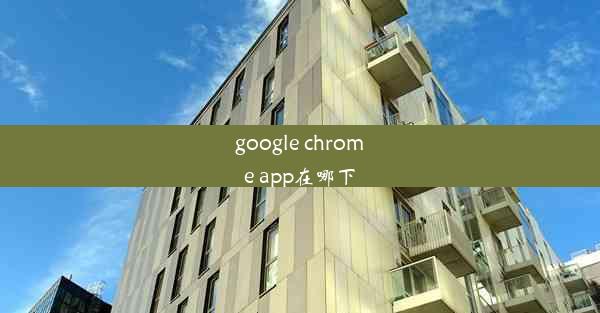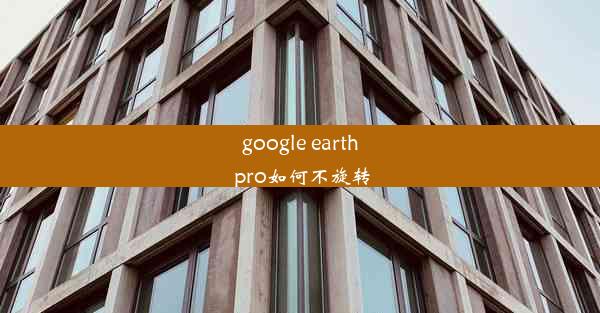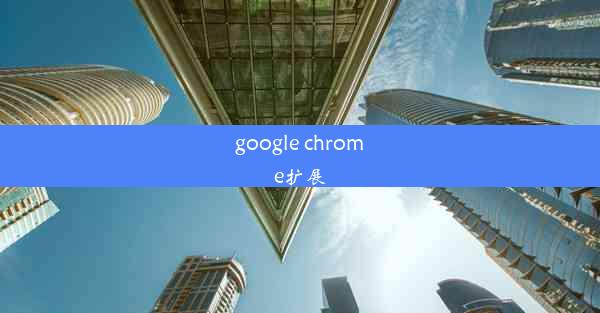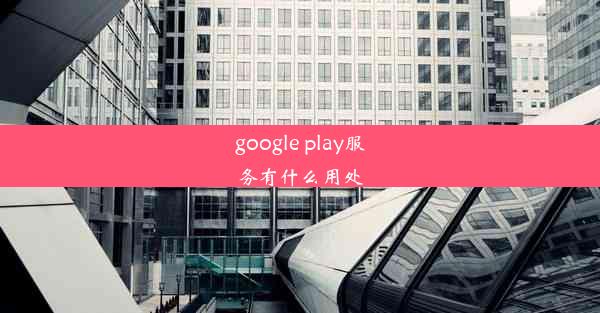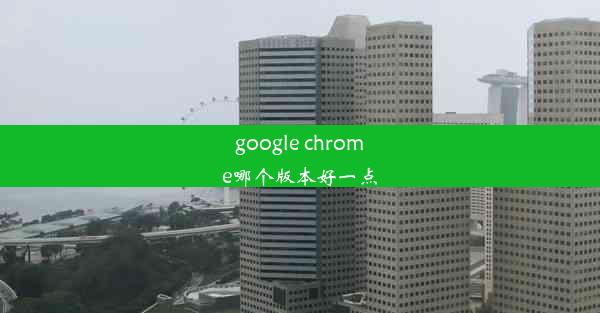googlechrome浏览器怎样修复
 谷歌浏览器电脑版
谷歌浏览器电脑版
硬件:Windows系统 版本:11.1.1.22 大小:9.75MB 语言:简体中文 评分: 发布:2020-02-05 更新:2024-11-08 厂商:谷歌信息技术(中国)有限公司
 谷歌浏览器安卓版
谷歌浏览器安卓版
硬件:安卓系统 版本:122.0.3.464 大小:187.94MB 厂商:Google Inc. 发布:2022-03-29 更新:2024-10-30
 谷歌浏览器苹果版
谷歌浏览器苹果版
硬件:苹果系统 版本:130.0.6723.37 大小:207.1 MB 厂商:Google LLC 发布:2020-04-03 更新:2024-06-12
跳转至官网

在数字时代,Google Chrome浏览器几乎成为了我们日常生活的必需品。它的高速、简洁和强大的功能让无数用户为之倾倒。就像任何高科技产品一样,Chrome浏览器也可能出现故障,让你陷入无法正常工作的困境。今天,就让我们一起揭开Chrome修复的神秘面纱,让你的浏览器重焕生机!
诊断:Chrome为何生病
Chrome浏览器出现问题的原因多种多样,可能是由于以下几种情况:
1. 插件冲突:一些插件可能与其他插件或浏览器本身存在兼容性问题。
2. 缓存问题:长时间积累的缓存数据可能导致浏览器运行缓慢或出现错误。
3. 系统问题:操作系统或驱动程序的问题也可能影响Chrome的正常运行。
4. 病毒或恶意软件:恶意软件可能会破坏Chrome的正常运行。
治疗:Chrome修复大法
针对以上问题,以下是一些有效的Chrome修复方法:
1. 清理插件:
- 打开Chrome,点击右上角的三个点,选择更多工具>扩展程序。
- 检查每个插件,禁用或删除那些可能导致问题的插件。
2. 清除缓存:
- 点击右上角的三个点,选择设置。
- 在左侧菜单中选择高级。
- 在隐私和安全部分,点击清除浏览数据。
- 选择所有时间范围,勾选缓存并点击清除数据。
3. 更新Chrome:
- 打开Chrome,点击右上角的三个点,选择帮助>关于Google Chrome。
- 如果有更新,Chrome会自动下载并安装。
4. 检查系统问题:
- 更新操作系统和驱动程序,确保系统运行稳定。
- 使用杀毒软件检查病毒或恶意软件。
5. 重置Chrome:
- 点击右上角的三个点,选择设置。
- 在左侧菜单中选择高级。
- 在重置和清理部分,点击重置浏览器设置。
预防:如何让Chrome永葆青春
为了避免Chrome再次出现问题,以下是一些预防措施:
1. 定期清理缓存:建议每周清理一次缓存,以保持浏览器的运行速度。
2. 谨慎安装插件:只安装必要的插件,并定期检查插件更新。
3. 保持系统更新:及时更新操作系统和驱动程序,以确保系统稳定。
4. 使用杀毒软件:定期使用杀毒软件检查病毒或恶意软件。
Chrome,你值得拥有
Chrome浏览器作为一款优秀的浏览器,已经成为我们生活中不可或缺的一部分。通过以上方法,我们可以轻松解决Chrome出现的问题,让我们的数字生活更加顺畅。记住,Chrome值得你用心呵护,让我们一起享受它带来的便捷与乐趣吧!